Pernah salah mengirim sebuah pesan ke Alamat Email orang penting dalam hidup Anda seperti atasan, dosen, guru, ataupun mitra kerja. Karena penting tentu Anda berniat membatalkan atau mengedit email tersebut, tetapi bingung bagaimana caranya. Disini Calonpengannguran akan menjelaskan Cara Mudah Membatalkan dan Mengedit Pesan Email yang sudah terkirim di Gmail lewat Laptop ataupun Hp.
Sebelum anda bisa menggunakan fitur ini di Gmail, ada beberapa hal yang perlu dilakukan agar fitur tarik email atau batalkan kirim email aktif. Untuk lebih jelasnya simak Step by Step nya dibawah ini.
- Buka Gmail di perangkat Anda masing-masing.
- Kemudian Tap Icon Setting dan Tap Menu Lihat Semua Setelan seperti gambar dibawah ini.
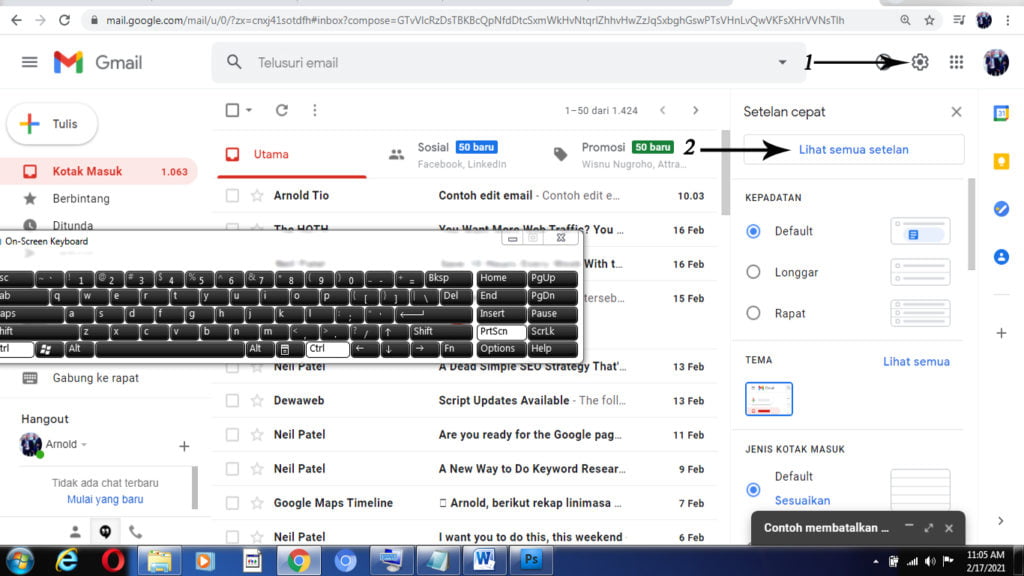
- Anda akan dibawah ke halaman seperti gambar dibawah ini, Cari Keterangan Urungkan Pengiriman: Periode Pembatalan Pengirim. Disini Anda bisa menyetting periode pengiriman selama 5, 10, 20, dan 30 detik, tentukan sesuai kebutuhan Anda masing-masing.

- Setelah itu scroll kebawah hingga menukan Menu Simpan Perubahan atau Save Changes dan Tap.
Baca Juga Cara Mudah Mengirim File Video Berukuran Besar Lewat Email
Setelah Anda melakukan settings ini, maka secara otomatis fitur tarik pesan dan batalkan email aktif. Lalu bagaimana saya bisa mengedit atau membatalkan email yang sudah terkirim di Gmail?
Cara Membatalkan dan Mengedit Pesan Email di Gmail
- Disini saya memberikan contoh mengedit dan membatal email yang akan dikirim, Anda bisa lihat gambar dibawah.
- Setelah Anda Tap Menu Kirim atau Send, maka akan muncul silde mengirim disebelah kiri layar.
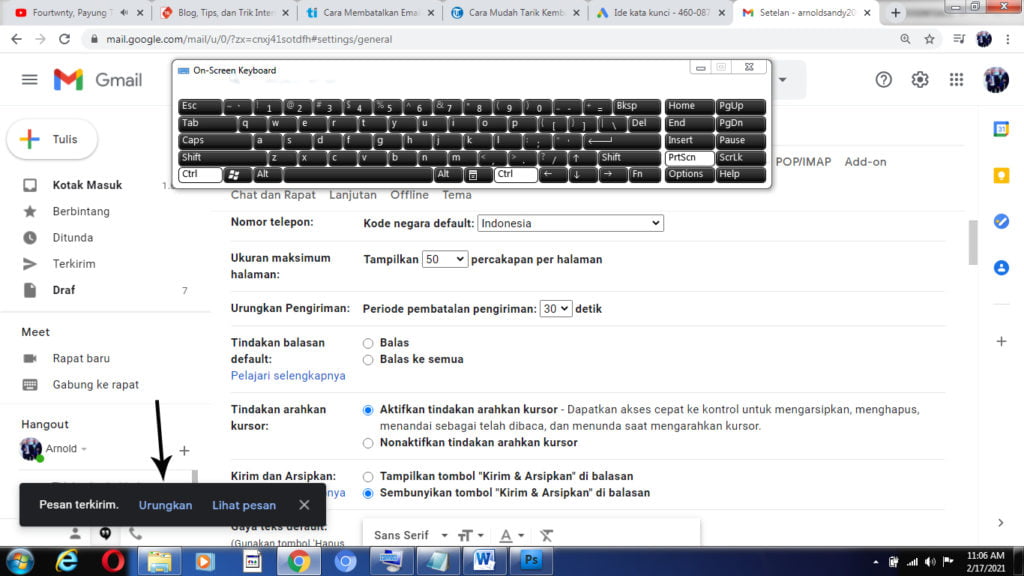
- Apabila Anda sudah terlanjur mengklik Menu Kirim atau Send tetapi merasa ada yang kurang atau salah, bisa Tap Undo atau Urung maka secara otomatis Anda akan dibawah ke halaman awal mengirim email. Disini Anda bisa mengedit ataupun membatalkan pengiriman email ini.

- Kenapa bisa begitu? Karena ditahap sebelumnya Anda sudah mengatur periode pengiriman. Tetapi kalau email sudah terkirim lebih dari 5, 10, 20, dan 30 detik serta Anda tidak Tap Undo atau Urungkan maka pesan akan langsung terkirim.
- Setelah email terkirim Anda tidak akan bisa mengedit atau membatalkannya.
- Dan selesai.
Bagaimana mudah bukan? Intinya sebelum mengirim email apapun, sebaiknya settings dulu periode pengiriman agar Anda bisa mengedit ataupun membatalkan pengiriman email nantinya.
Mungkin hanya itu yang bisa Calonpengangguran sampaikan mengenai Cara Mudah Membatalkan dan Mengedit Email yang sudah terkirim di Gmail. Semoga sedikit informasi diatas bisa membantu Anda semua dan saya ucapkan terima karena telah berkunjung kesini.
Baca Juga Kelebihan dan Kekurangan Gmail





